블로그에서 이미지를 넣을 경우 개인 정보나 얼굴 등을 모자이크해야 할 때가 있습니다. 기본적으로 블로그 툴에서는 이미지에 모자이크를 하는 방법을 제공하지 않습니다. 그렇기 때문에 이미지 편집기 등을 사용해야 하는데 Window에서는 시스템에서 제공하는 그림판을 이용해서 모자이크를 할 수 있습니다.
하지만 저는 맥북을 사용하기 때문에 위의 방법을 사용할 수 없습니다. 어떻게 하면 맥북에서 이미지에 모자이크를 입힐 수 있을까요? 같이 아래에서 확인해 봅시다.
맥북에서 이미지 모자이크 하는 법
맥북에서 이미지를 모자이크 하기 위해 우리는 특정한 프로그램의 도움을 받아야 합니다. 바로 PhotoScape X입니다. 아래의 홈페이지에서 다운로드하실 수 있습니다.
PhotoScape X for Mac and Windows 10
History There is a mouse issue in macOS ( Mojave 10.14.0 ~ 10.14.3 and Catalina 10.15 ). A fix for this will be available shortly. --> * Version 4.2.1 (Jan 21, 2022) * Version 4.2 (Jan 16, 2022) (PhotoScape X 4.2 for Windows 10 will be released very soon)
x.photoscape.org
홈페이지에 들어가서 다운로드를 누르면 App Store페이지로 이동합니다.

[1] 프로그램을 실행 후 사진 편집을 눌러줍니다.

[2] 이후 원하는 사진을 끌어다가 놓습니다. (여기서는 예시로 사진의 여자의 얼굴만 모자이크를 하겠습니다.)

[3] 이후 오른쪽 메뉴에 [효과] -> [모자이크] 선택해 줍니다.

[4] 이러면 전체 화면이 모자이크가 됩니다. 이후 오른쪽 메뉴에 있는 마스크를 클릭해 줍니다.

[5] 그러면 사진이 다시 복구되고 동그란 브러시가 생깁니다. 오른쪽 메뉴의 강도, 브러시 크기, 경도로 모자이크를 조절할 수 있습니다. 그리고 원하는 부분을 색칠하듯이 칠해줍니다. (이때 마우스를 꾹 누르면 모자이크 한 부분이 붉게 보입니다.)

[6] 이후 모자이크가 끝난 이미지는 오른쪽 메뉴의 [적용] -> [저장]을 클릭해 줍니다.

[7] 마지막으로 저장 버튼을 눌러 모자이크 한 이미지를 저장해 줍니다.
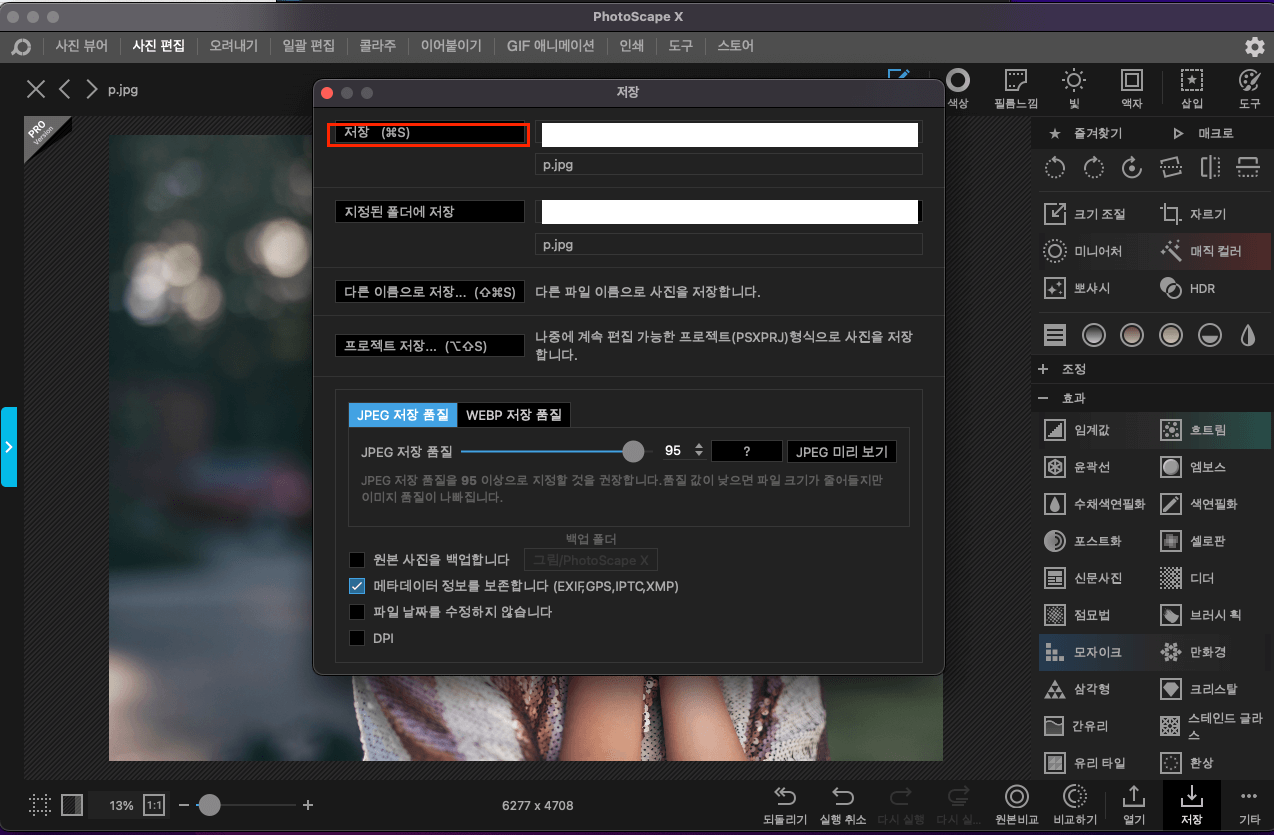
이제 맥북에서도 모자이크가 필요한 사진들을 위의 방법으로 쉽게 하실 수 있습니다. 추가적으로 모자이크 말고도 PhotoScape X에서는 다양한 기능들을 제공하므로 재미 삼아 여러 기능들을 테스트해보세요.



